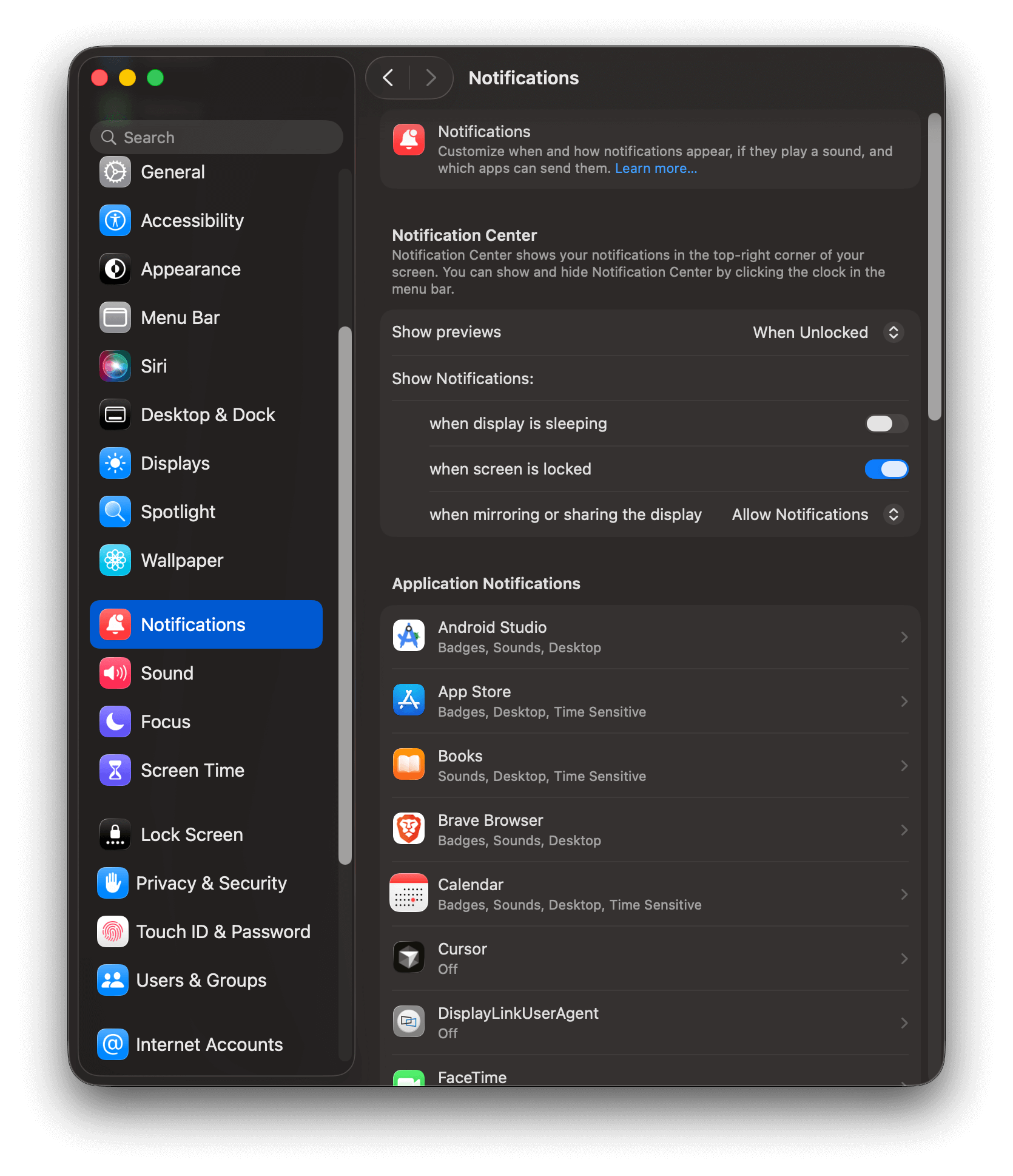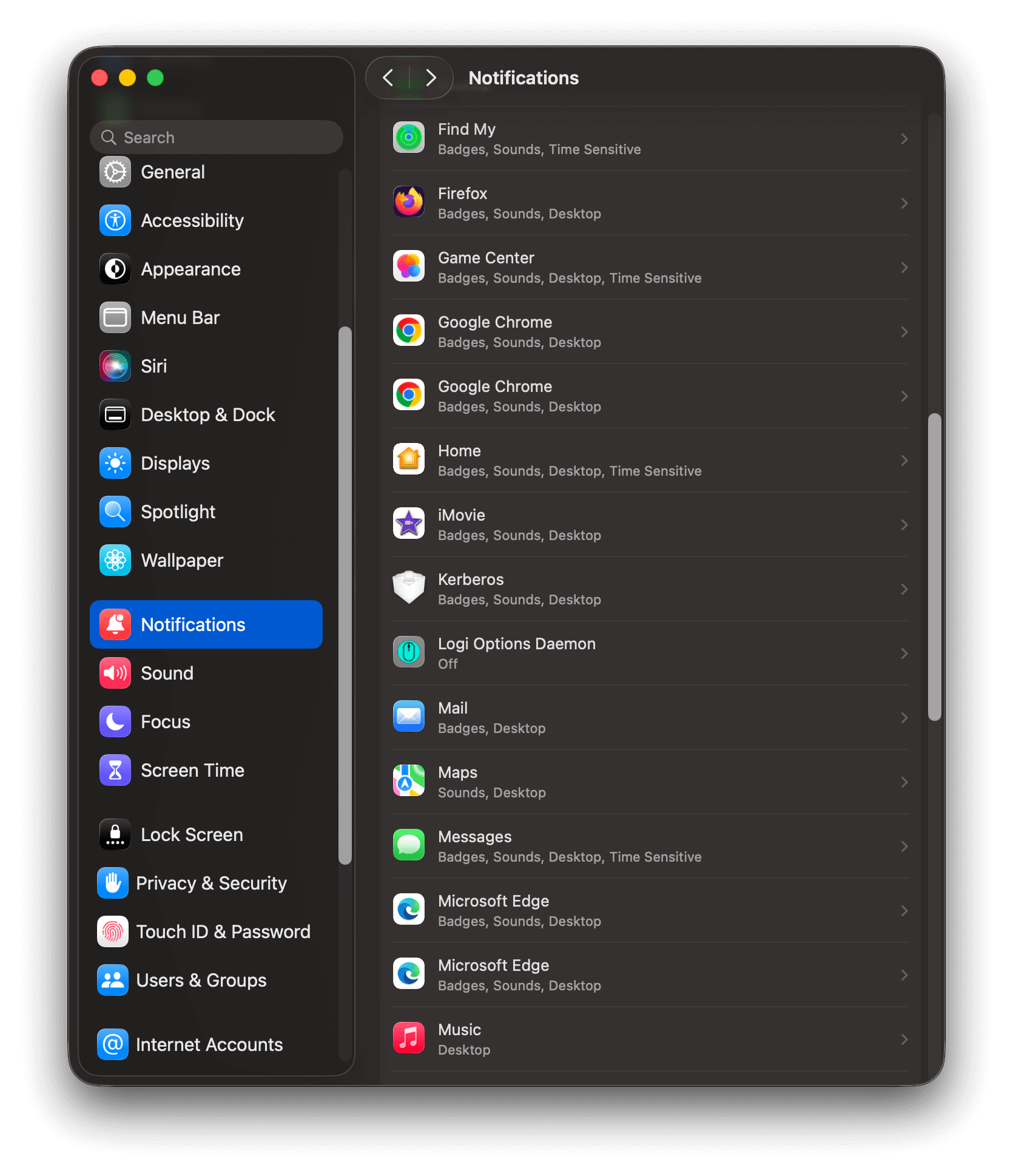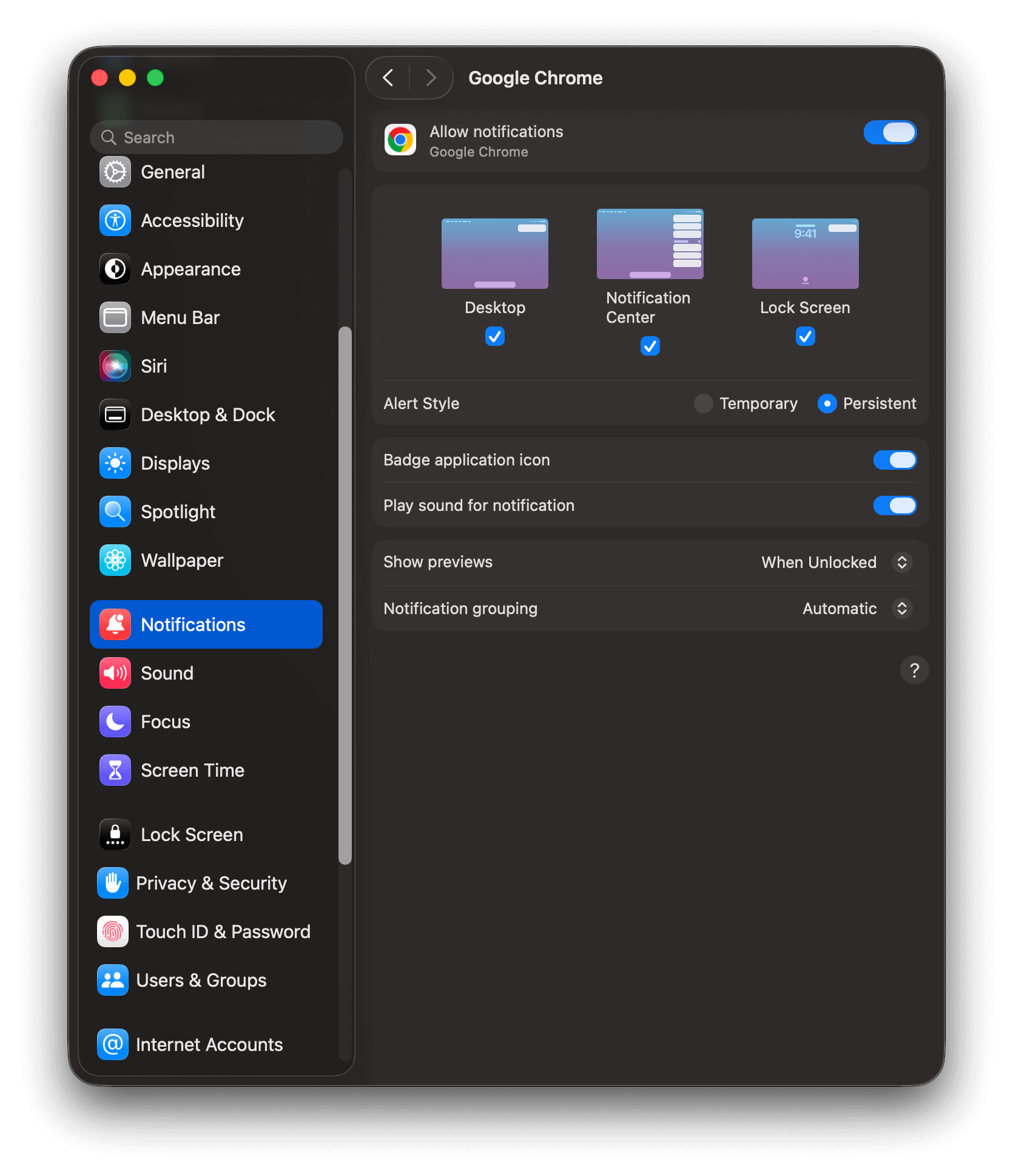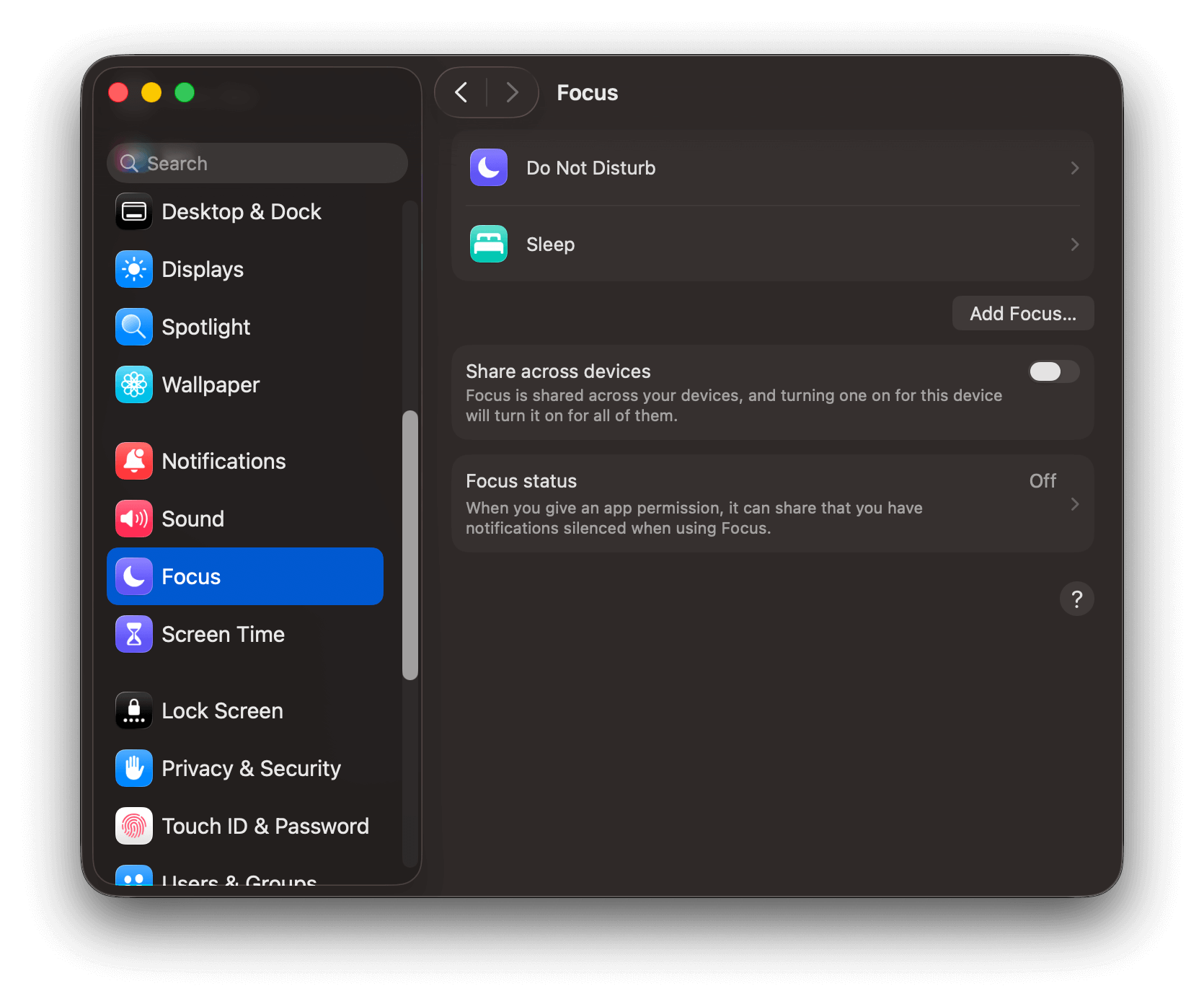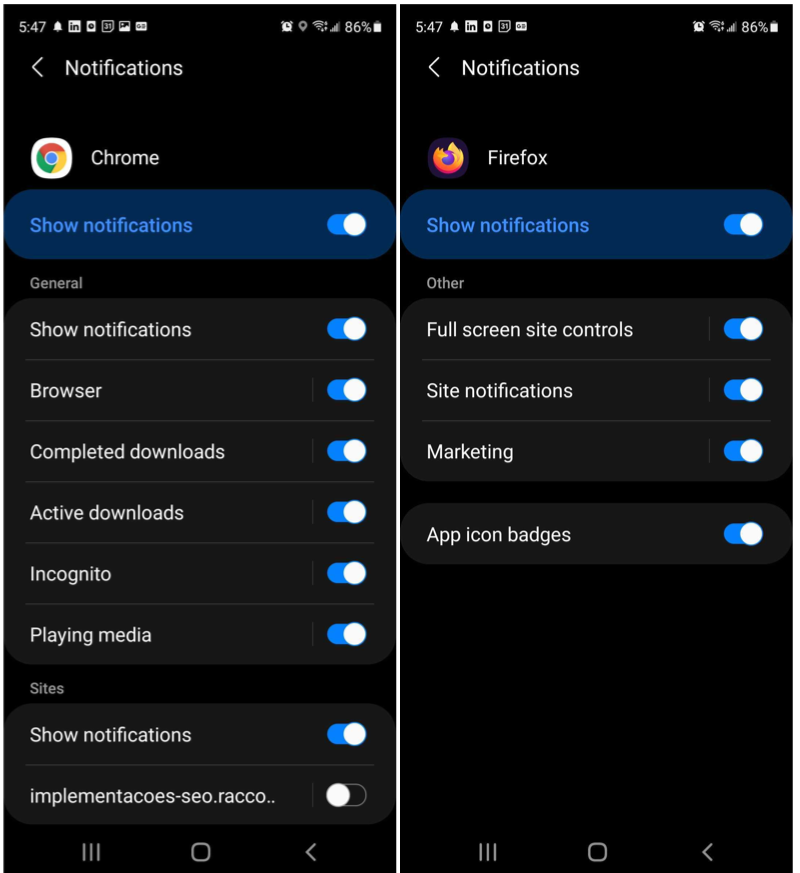Genel Bakış
Bu kılavuz, OneSignal Web SDK kurulumunuzda sorun giderme konusunda size yol gösterir. Devam etmeden önce, tüm adımları tamamladığınızdan emin olmak için Web SDK Kurulumu bölümünü gözden geçirin. Web push’un çalışmıyor gibi göründüğünün en yaygın nedenleri aslında tarayıcınız ve cihazınızın bildirim ayarlarıyla ilgilidir:Tarayıcı uyumluluğu
Kullanıcılar web izin istemlerini görebilir, ancak gizli, özel veya misafir tarayıcı modlarında anlık bildirimlere abone olamaz.İşletim sistemine göre tarayıcı uyumluluğu
İşletim sistemine göre tarayıcı uyumluluğu
| Browser | Windows | macOS | Android | iOS |
|---|---|---|---|---|
| Chrome | ✅ | ✅ | ✅ | ✅ ¹ |
| Firefox | ✅ | ✅ | ✅ | ✅ ¹ |
| Safari 10+ | ❌ | ✅ | ❌ | ✅ ¹ |
| Microsoft Edge | ✅ | ✅ | ✅ | ✅ ¹ |
| Opera ² | ✅ | ✅ | ✅ | ✅ ¹ |
| Samsung Internet ² | ❌ | ❌ | ✅ | ✅ ¹ |
| Yandex ² | ✅ | ✅ | ✅ | ✅ ¹ |
| UC Browser ² | ✅ | ❌ | ✅ | ✅ ¹ |
| Internet Explorer | ❌ | ❌ | ❌ | ❌ |
| DuckDuckGo | ❌ | ❌ | ❌ | ❌ |
Cihaz bildirim ayarları
Cihazınızın Bildirim Ayarları ve Odak modları (Rahatsız Etmeyin, Düşük pil, vb.) bildirimlerin görünmesini engelliyor olabilir. Tarayıcılarınız gibi belirli uygulamalar için bildirimleri de kapatmış olabilirsiniz. Cihazınızın bildirim alacak şekilde yapılandırıldığından emin olmak için aşağıdakileri kontrol edin.- Windows
- macOS
- Android
- iOS
Windows 10 Bildirim Ayarları
Windows 10 Bildirim Ayarları
- Başlat > Ayarlar > Bildirimler ve Eylemler > Uygulamalardan ve diğer gönderenlerden bildirim al seçeneğini seçin
- Sitenizin ve tarayıcınızın da etkinleştirildiğinden emin olun.
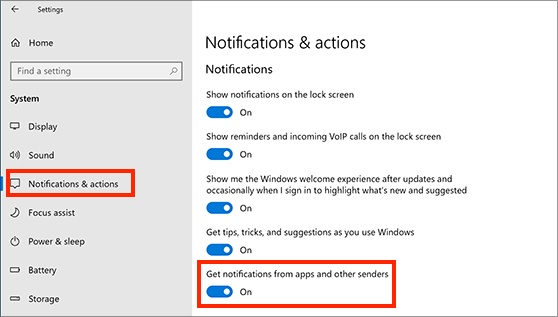
Windows 10 Bildirim Ayarları
- Başlat > Ayarlar > Sistem > Bildirimler seçeneğini seçin
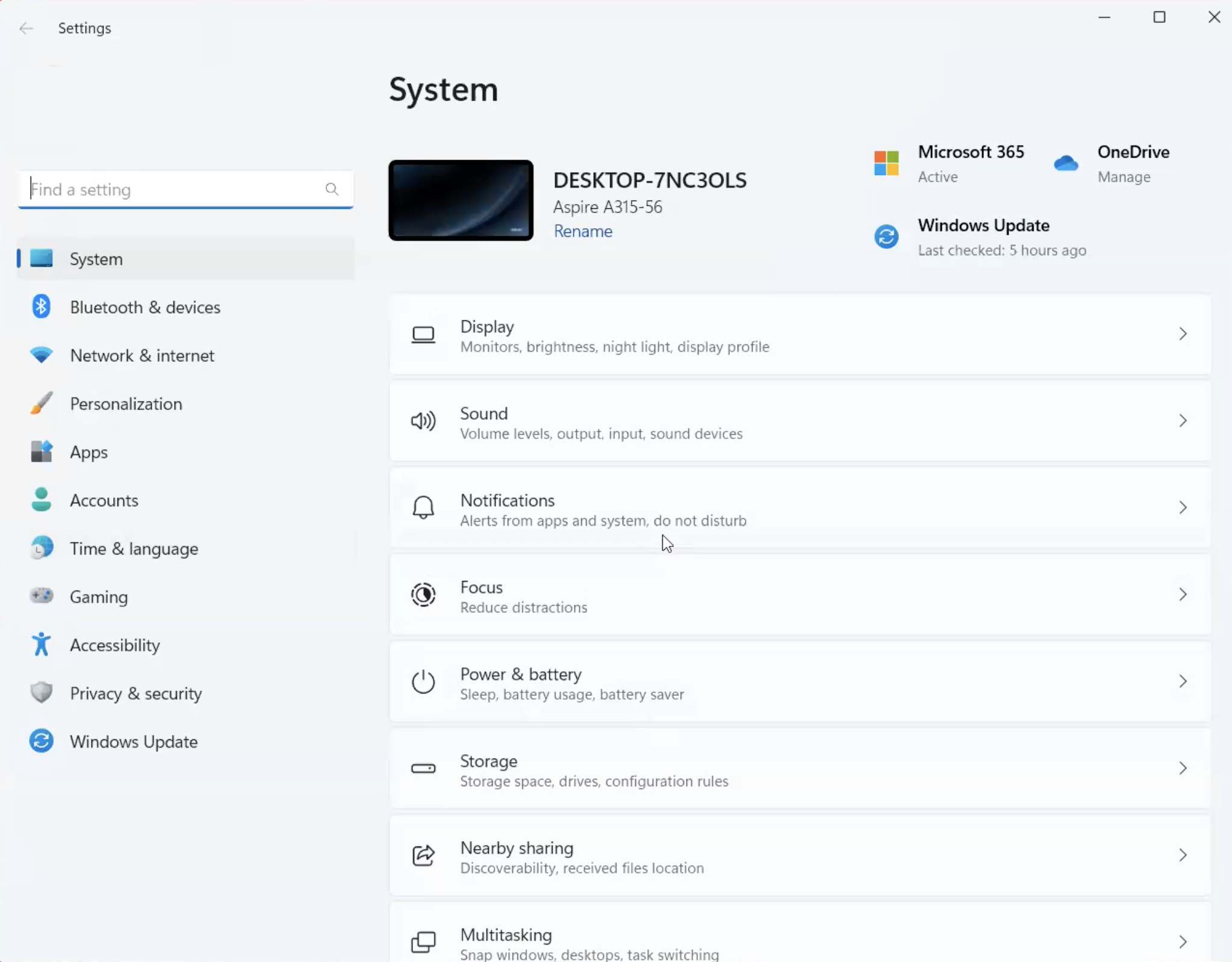
Windows 11 Bildirim Ayarları
- Bildirimleri Açın
- Rahatsız etmeyin seçeneğini Kapatın (test sırasında, bu devre dışı bırakıldığında push gösterilecektir)
- Uygulamalardan ve diğer gönderenlerden bildirimler altına gidin
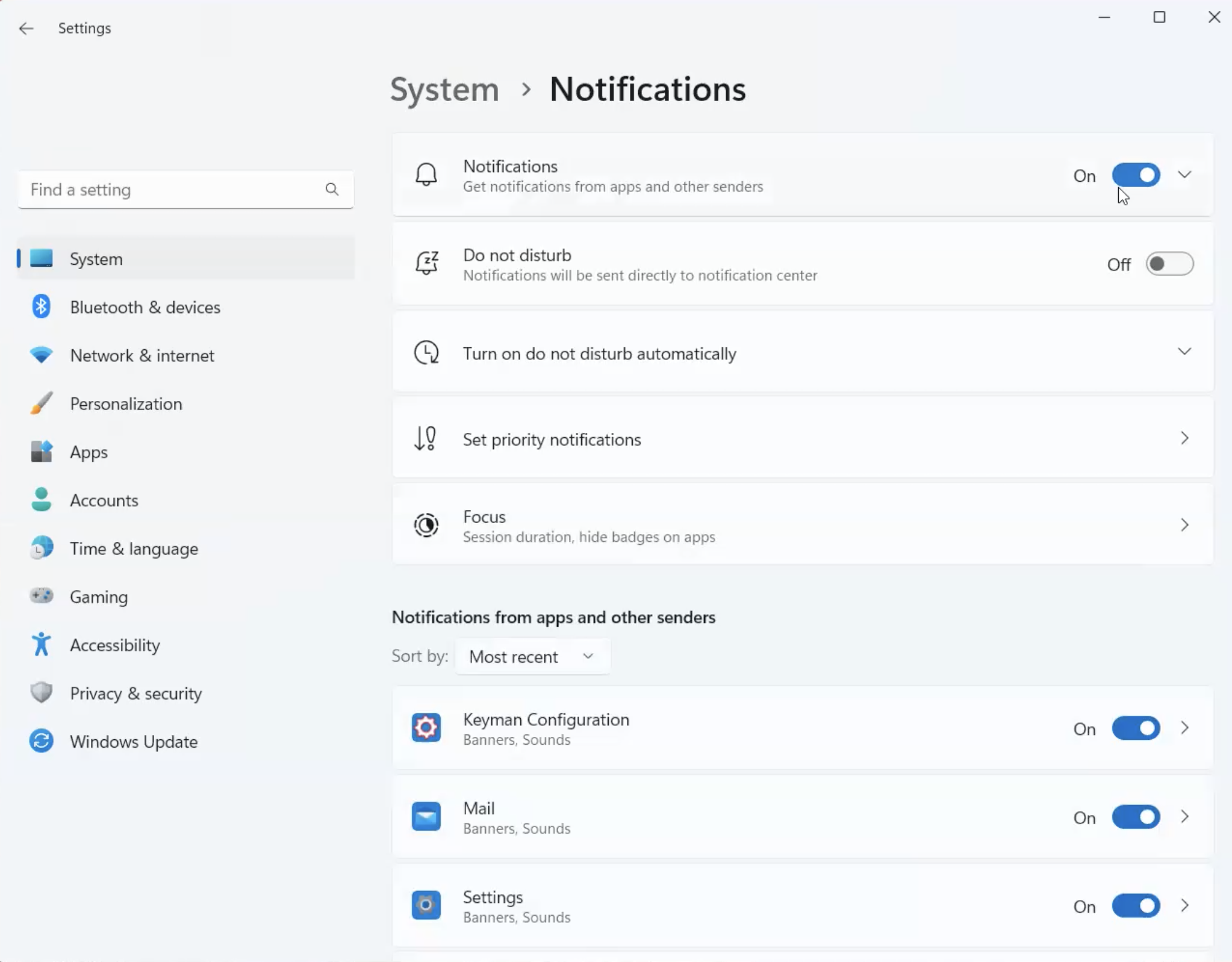
- Tarayıcılarınızın Açık olduğundan emin olun.
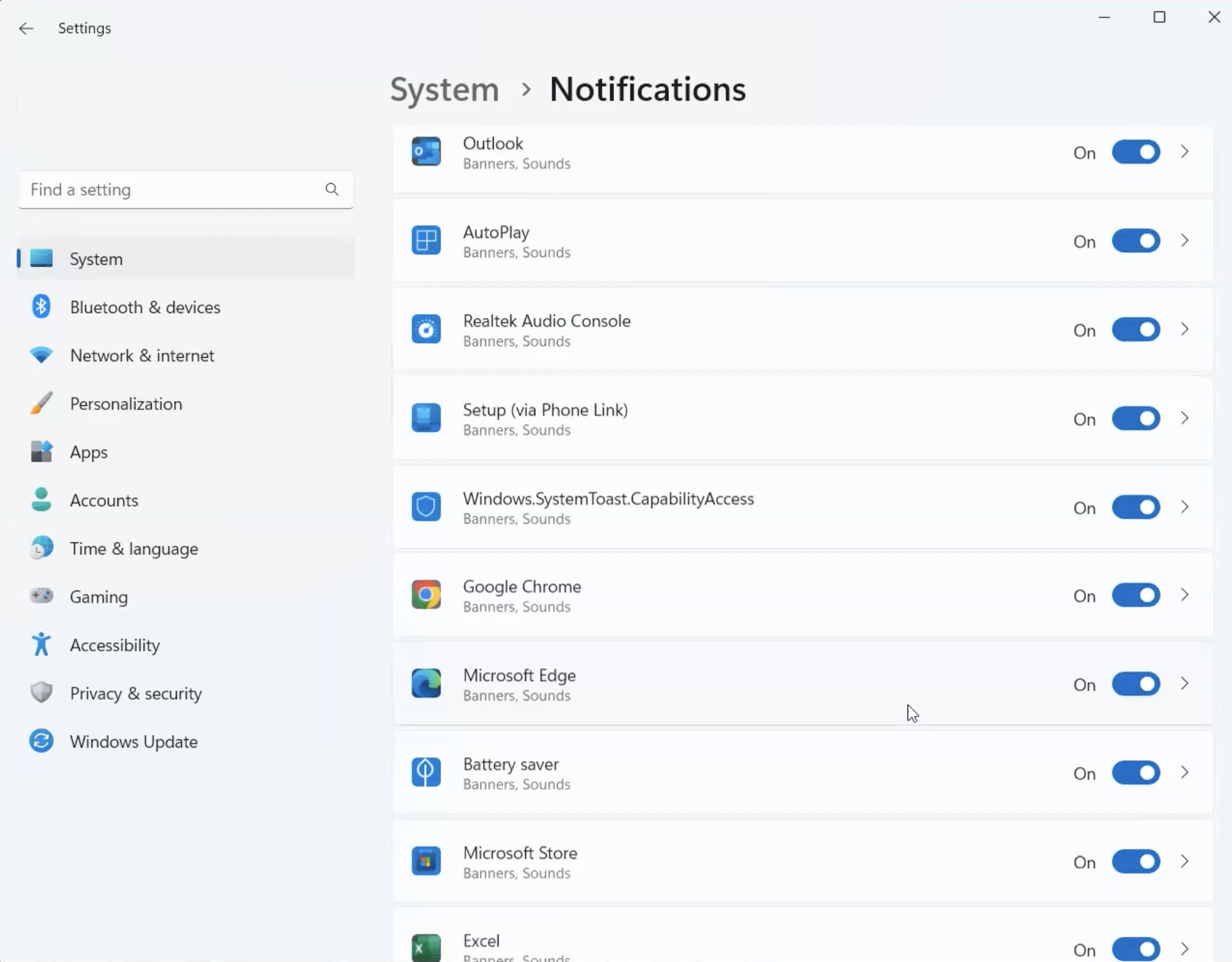
Windows 11 Bildirim Ayarları Tarayıcı Listesi
İstem görüntüleme sorunları
Web push bildirimi isteminin beklendiği gibi görüntülenmemesinin yaygın nedenleri aşağıda verilmiştir.Bir istemin yapılandırıldığını onaylayın
Tarayıcı uyumluluğunu, gizli, özel tarayıcı veya misafir tarayıcı modlarını kontrol edin
Tarayıcınızın Bildirim Ayarlarını kontrol edin
chrome://settings/content/notifications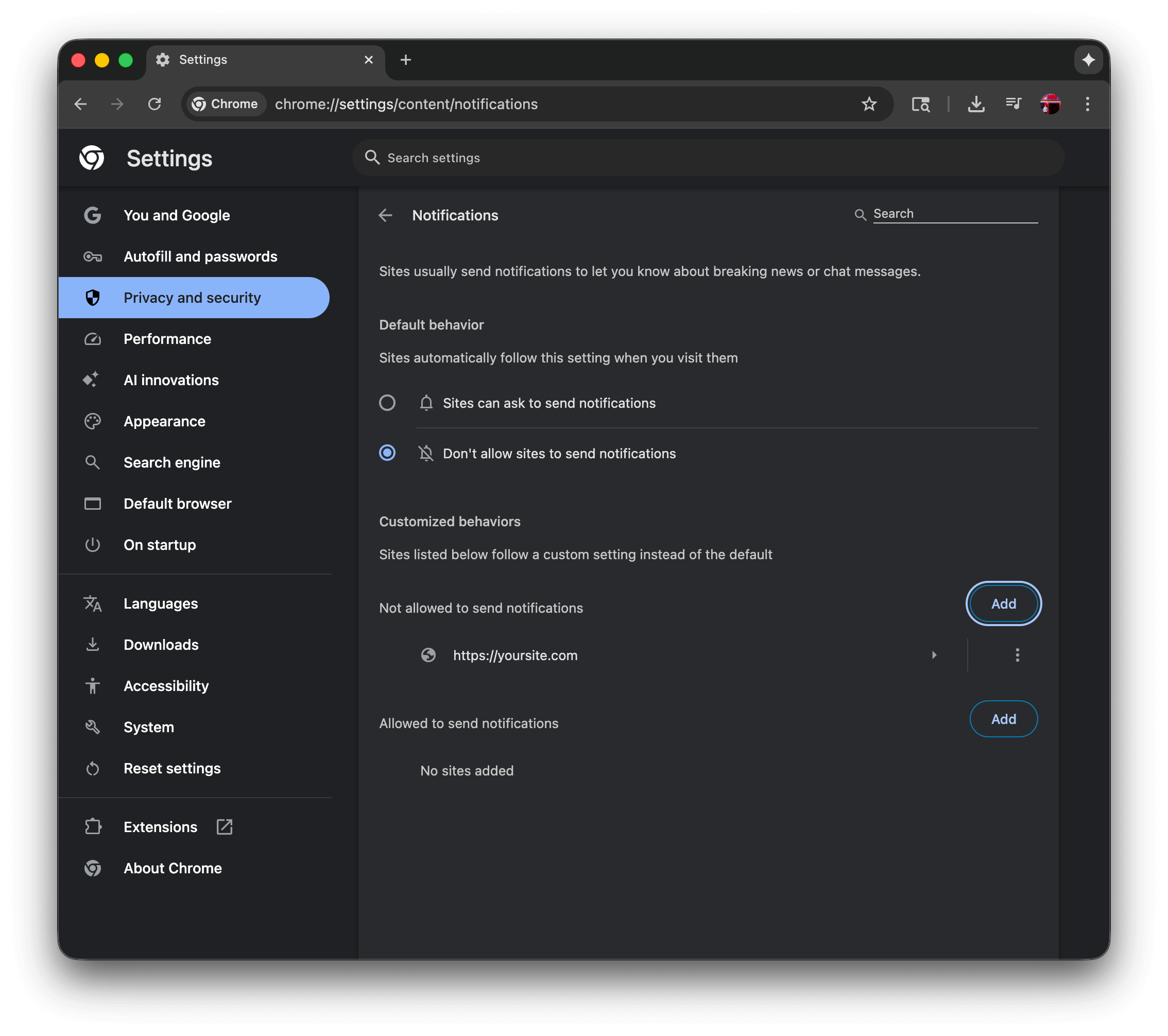
Chrome Bildirim ayarları
- Kullanıcı “Sitelerin bildirim göndermesine izin verme” seçeneğini seçmiştir, bu da yerel izin isteminin gösterilmesini engelleyecektir. Yerel izin isteminin gösterilmesine izin vermek için “Siteler bildirim göndermek için istekte bulunabilir” gösterilmelidir.
- Kullanıcı
https://yoursite.comadresini “Bildirim göndermeye izin verilmeyen” listesine eklemiştir, bu da yerel izin isteminin gösterilmesini engelleyecektir. Yerel izin isteminin gösterilmesine izin vermek için bunun listeden kaldırılması gerekir.
- Chrome - Bu sayfa, Ayarlar > Gizlilik ve güvenlik > Site Ayarları > Bildirimler’e giderek Chrome’da bildirimleri nasıl yöneteceğinizi açıklar; burada varsayılan davranışı kontrol edebilir ve tek tek web siteleri için izinleri yönetebilirsiniz.
- Firefox - Bu kılavuz, Firefox’un Web Push bildirimlerini kapsar ve Ayarlar > Gizlilik ve Güvenlik > Bildirimler aracılığıyla bildirim izinlerinin nasıl yönetileceğini ve adres çubuğundaki site bilgileri simgesi aracılığıyla belirli siteler için izinlerin nasıl kontrol edileceğini açıklar.
- Safari - Bu Apple kılavuzu, Safari > Tercihler > Web Siteleri > Bildirimler aracılığıyla Mac’te Safari bildirimlerinin nasıl özelleştirileceğini açıklar; burada hangi sitelerin bildirim gönderebileceğini yönetebilir ve Sistem Tercihleri aracılığıyla bildirim davranışını kontrol edebilirsiniz.
- Edge - Bu makale, Ayarlar > Gizlilik, arama ve hizmetler > Site izinleri > Bildirimler’e giderek veya adres çubuğundaki site bilgileri simgesine tıklayarak Edge bildirimlerinin nasıl yönetileceğini ayrıntılı olarak açıklar.
iOS/iPadOS gereksinimleri karşılanmıyor
Sorun giderme adımları
Yukarıdakileri kontrol ettikten sonra, OneSignal Web SDK kurulumunuzda sorun gidermek için bu adımları izleyin.Tarayıcı geliştirici araçları konsolunu açın
- Masaüstü
- Android
- iOS
- Chrome: Sayfaya sağ tıklayın, İncele’ye tıklayın ve açılan popup penceresinin Konsol sekmesine tıklayın.
- Firefox: Sayfaya sağ tıklayın, Öğeyi İncele’ye tıklayın ve açılan popup penceresinin Konsol sekmesine tıklayın.
- Safari: Safari → Tercihler → Gelişmiş bölümüne gidin ve Menü çubuğunda Geliştir menüsünü göster seçeneğinin işaretli olduğundan emin olun. Ardından, web sayfanızda sağ tıklayın, Öğeyi İncele’ye tıklayın ve açılan popup penceresinin Konsol sekmesine tıklayın.
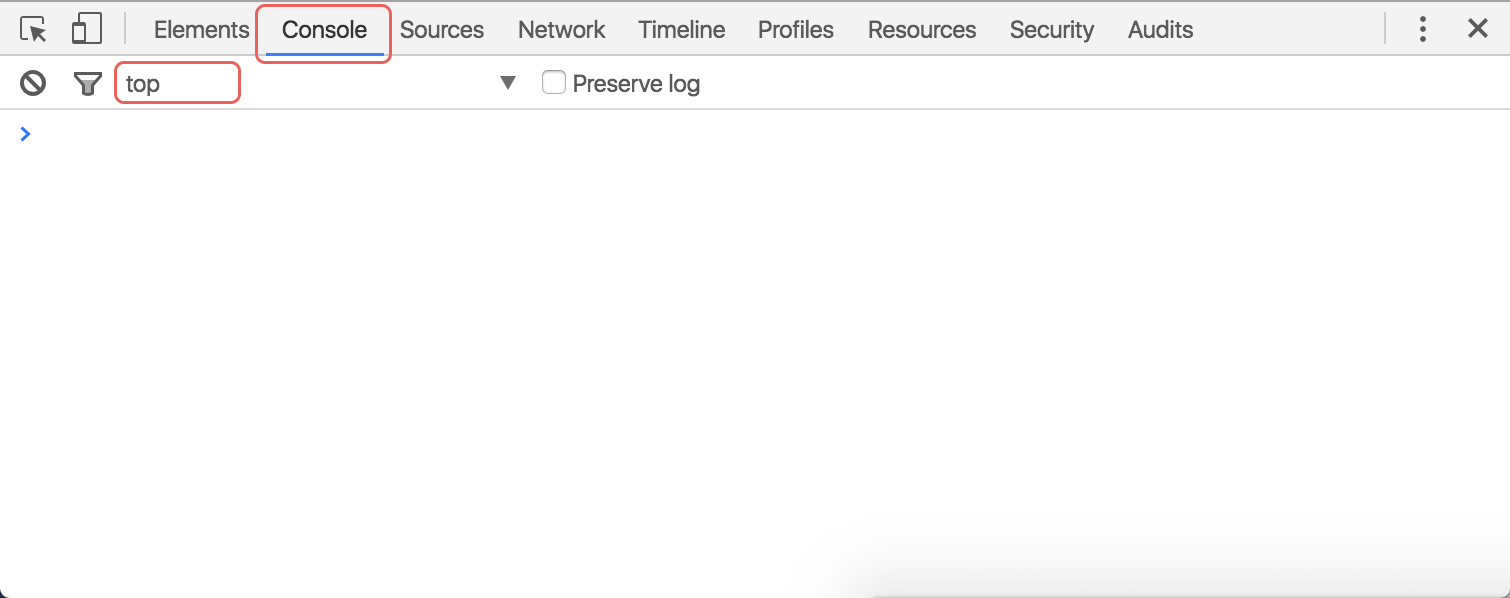
Masaüstü Geliştirici Araçları Konsolu
OneSignal'ın sayfanızda yüklendiğini ve başlatıldığını doğrulayın
true✅ - OneSignal başlatıldı ve hazır. Bir sonraki adıma geçin.false⚠️ - OneSignal yüklendi ancak başlatmayı henüz tamamlamadı. Bir süre bekleyin ve tekrar deneyin.Uncaught ReferenceError: OneSignal is not defined❌ - OneSignal JavaScript kod parçacığının sitenizin<head>bölümünde olduğunu doğrulayın, OneSignal yöntemlerini kullanmayı denemeden önce betiğin yüklendiğini kontrol edin. Web SDK Kurulum kılavuzunu gözden geçirinOneSignal is already definedSDK aynı sayfada birden fazla kez başlatılıyor. Bir başlatma yöntemini kaldırın. WordPress eklentisi kullanıyorsanız, tema dosyalarınızdan manuel OneSignal kodunu kaldırın.
Web SDK günlüğünü etkinleştirin
- Sonuç olarak
undefinedgörmelisiniz. - Sekmeyi kapatın ve aynı sayfaya yeni bir sekme açın. Yalnızca yenileme yapmanız tüm SDK başlatma olaylarını tetiklemez.
- Konsolda OneSignal SDK günlüklerini görmeye başlayacaksınız.
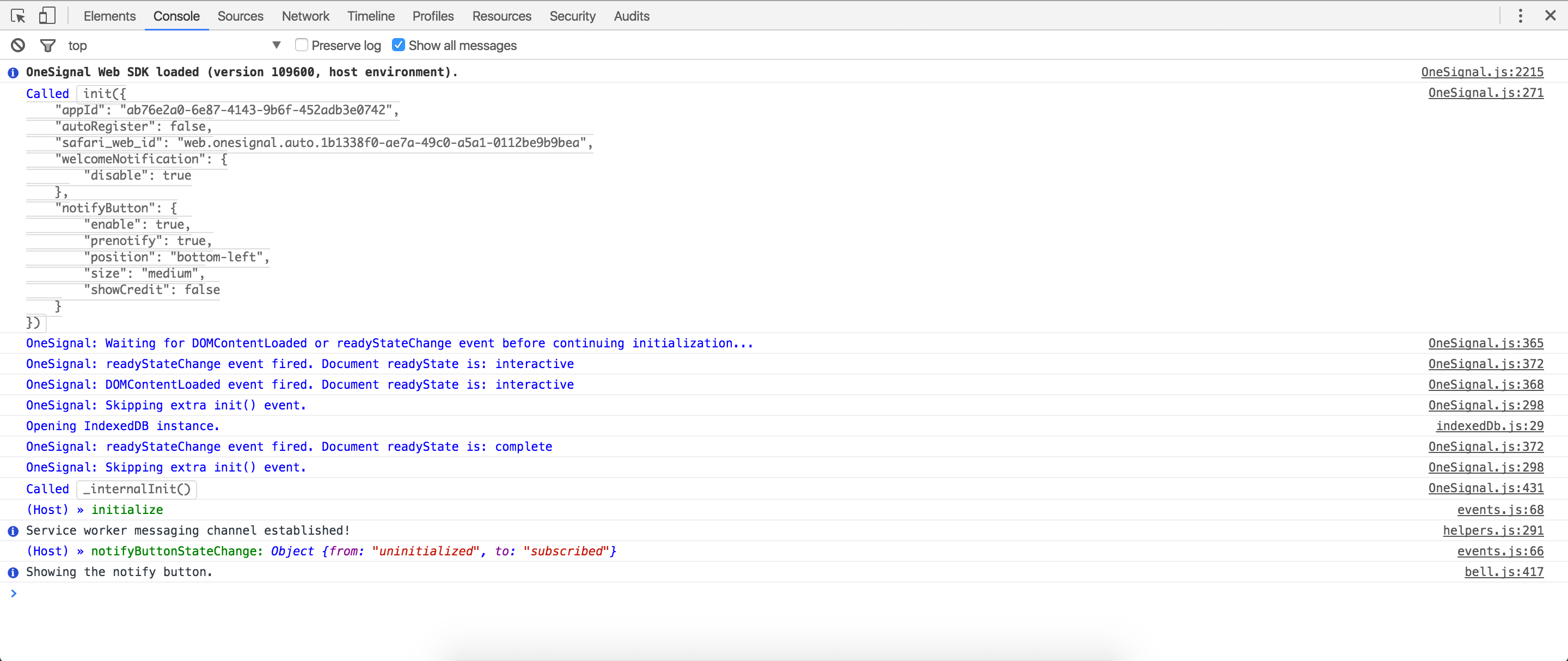
Ayrıntılı SDK günlükleriyle konsol
Yapılandırma hataları
OneSignal başlatıldıktan sonra aşağıdaki hatalarla karşılaşabilirsiniz:
Yinelenen SDK başlatma hatası
init kodu birden fazla kez çağrılıyor, genellikle WordPress eklenti kurulumunun manuel kodla birleştirilmesinden veya OneSignal init kodunun yanlışlıkla birden fazla kez eklenmesinden kaynaklanır.
Nasıl düzeltilir: Yinelenen init çağrılarını kaldırın. WordPress eklentisi kullanıyorsanız, tema dosyalarınızdan manuel OneSignal kodunu kaldırın.
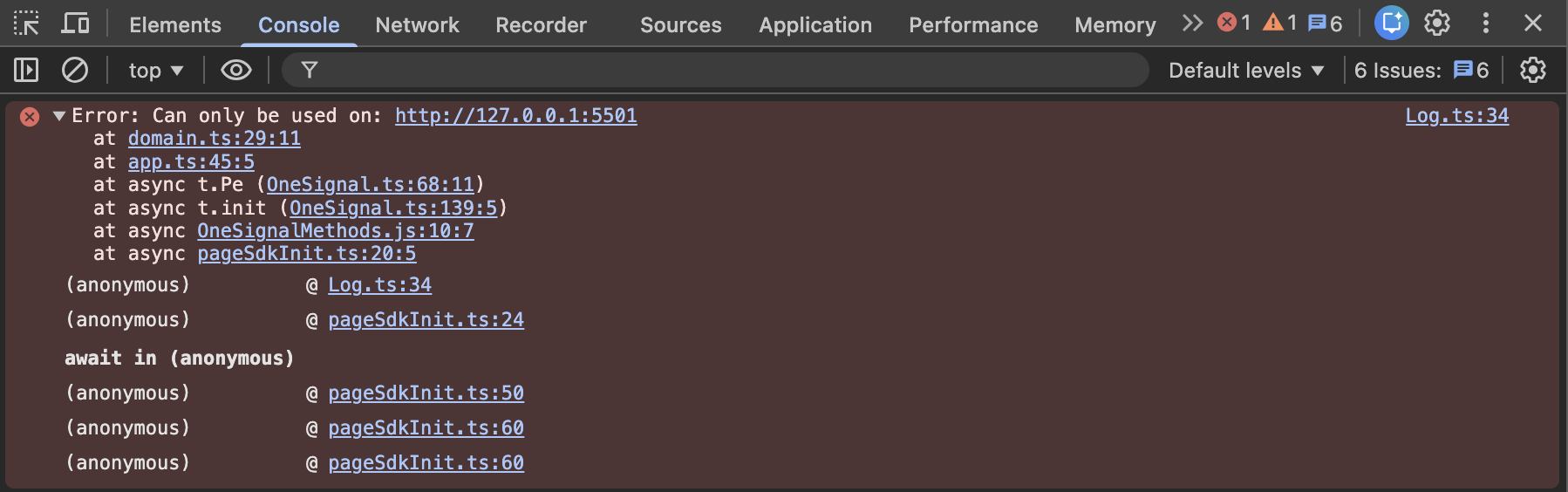
Örnek, OneSignal panosunda ayarlanan URL'nin `http://127.0.0.1:5501` olduğunu ve ziyaret ettiğiniz mevcut site origin'i olmadığını gösterir.
- Protokol:
https://olmalıdır (yerel test için, Localhost yapılandırması bölümüne bakın) - Alan adı:
example.comilewww.example.comkarşılaştırması - Alt alan adı:
app.example.comileexample.comkarşılaştırması
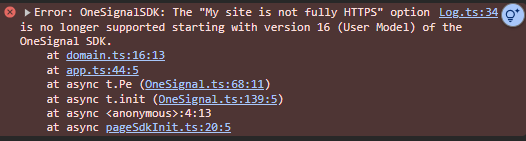
HTTP site desteklenmiyor hatası örneği
https://your-label.os.tc formatında sağladığımız bir alt alan adına abone olmuştur. Bunun nedeni, web push’un HTTP sitelerinde veya service worker’ları barındıramayan web sitelerinde desteklenmemesidir.
Nasıl düzeltilir: 2 seçeneğiniz var, ancak her ikisi de kullanıcılarınızın aslında os.tc alt alan adına abone olmaları nedeniyle yeniden abone olmalarını gerektirir.
- Yeni bir OneSignal Uygulaması oluşturun ve OneSignal init kodunuzda yeni Uygulama Kimliğini ayarlayın. Bunun yararı, eski/orijinal OneSignal Uygulamasından push göndermeye devam edebilmenizdir. Kullanıcılarınıza sitenin güncellendiğini ve güncelleme almaya devam etmek için geri gelip tekrar abone olmaları gerektiğini bildiren istediğiniz kadar bildirim gönderin. Yeniden abone olmak için bir indirim veya teşvik sunmak çok yardımcı olur. “Başlatma URL’sini” bir açılış sayfasına ayarlayın ve onlara Zil istemi, Özel bağlantı istemi veya Kategori kaydırma istemi gibi kolayca yeniden abone olmalarını sağlayacak bir düğme sağlayın. Daha fazla ayrıntı için İzin istemleri bölümüne bakın.
-
Aynı Uygulama Kimliğini tutmak istiyorsanız,
chrome_web_originvesafari_site_origin’i HTTPS site origin’inize güncellemek için Bir uygulamayı güncelle API’mizi kullanmanız gerekir. Bu kullanıcılaros.tcalt alan adına abone olduklarından, tarayıcıda siteniz için push izinlerine izin verilmemiştir. Tarayıcı sitenize abone olduklarını “bilmiyor”, bu nedenle tekrar istem alacaklar. Tekrar abone olurlarsa, aynı tarayıcıda sitenize 2 web push Aboneliği olacak ve yinelenen bildirimler alacaklar. Bu nedenle, yinelenen bildirim almalarını önlemek için mevcut tüm web push abonelerinizi silmenizi öneririz. Silmeden önce, sitenin güncellendiğini ve güncelleme almaya devam etmek için tekrar abone olmaları gerektiğini kullanıcılarınıza bildiren birkaç bildirim gönderin. Yeniden abone olmak için bir indirim veya teşvik sunmak gerçekten iyi çalışır. “Başlatma URL’sini” bir açılış sayfasına ayarlayın ve onlara Zil istemi, Özel bağlantı istemi veya Kategori kaydırma istemi gibi kolayca yeniden abone olmalarını sağlayacak bir düğme sağlayın. Daha fazla ayrıntı için İzin istemleri bölümüne bakın.
Service worker kurulum hataları
Yerel izin istemi ile karşılaştıysanız ve “İzin Ver”e tıkladıysanız, aşağıdaki service worker kurulum hatalarıyla karşılaşabilirsiniz:https://your-site.com/’) kapsamı için (‘https://your-site.com/...’) betiğiyle ServiceWorker kaydedilemedi: Betik getirilirken hatalı bir HTTP yanıt kodu (404) alındı.https://www.yoursite.com/’) kapsamı için (‘https://www.yoursite.com/...’) betiğiyle ServiceWorker kaydedilemedi: Betik getirilirken hatalı bir HTTP yanıt kodu (403) alındı.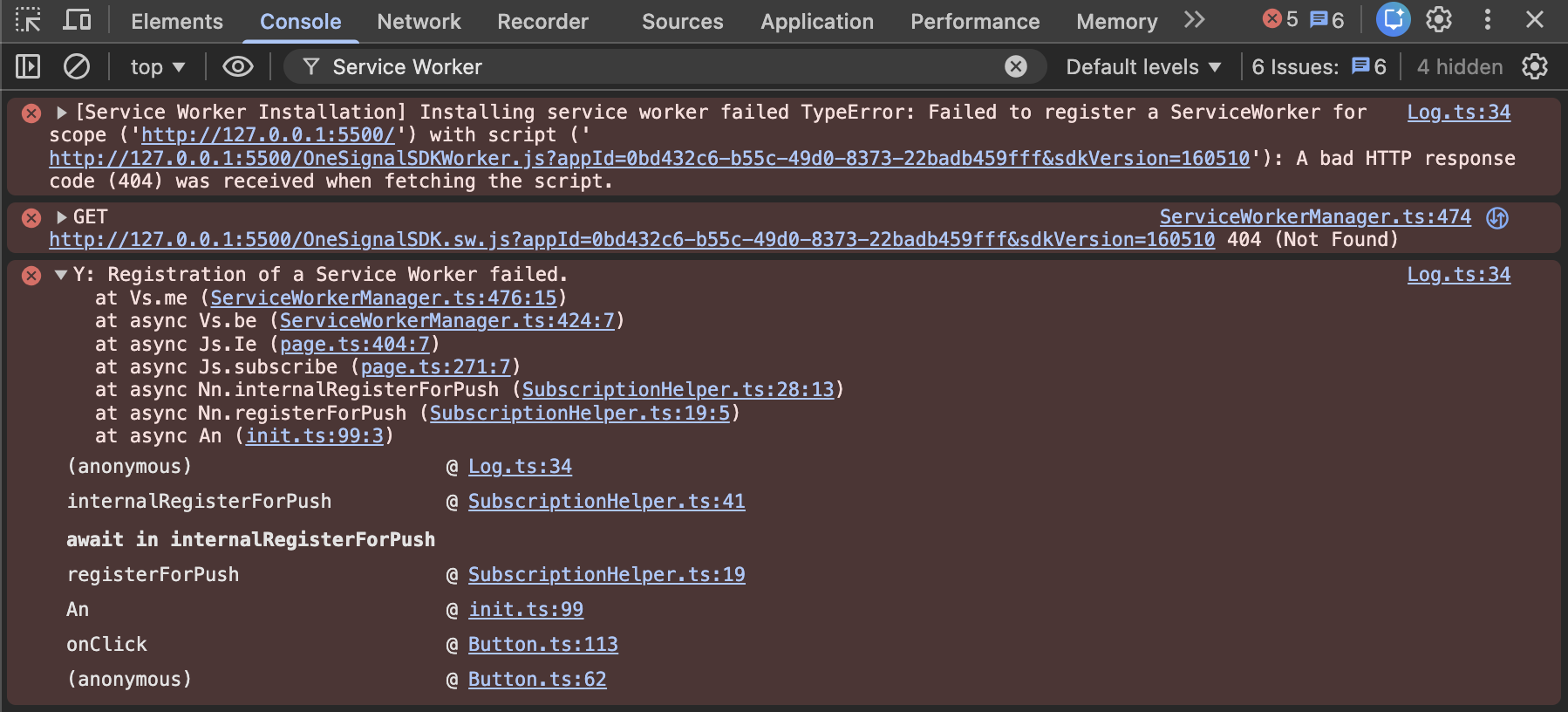
Service worker kurulum hatası örneği

Service worker'da MIME türü hatası

Konsolda yönlendirme hatası
Service worker yolunuzu bulun
OneSignalSDKWorker.js service worker dosyasını arar.SDK’mızın service worker dosyasını bulması için doğru dosya adını, konumu ve kapsamı yapılandırdığınızdan emin olun.Service worker dosyasını doğrudan tarayıcınızda ziyaret edin
- Özel bir konum yapılandırmadıysanız, sitenizin kök dizininde service worker dosyası için JavaScript kodunu görmelisiniz:
https://yoursite.com/OneSignalSDKWorker.js - WordPress kullanıyorsanız, burada görmelisiniz:
https://yoursite.com/wp-content/plugins/onesignal-free-web-push-notifications/sdk_files/OneSignalSDKWorker.js - Özel bir konum kullanıyorsanız, burada görmelisiniz:
https://yoursite.com/your-custom-location/OneSignalSDKWorker.js
Dosyanın yüklendiğini doğrulayın
- Aşağıdaki JavaScript kodunu görmelisiniz:
JavaScript
- Bu dosya
application/javascriptcontent-typeile sunulmalıdır. - Bu dosyaya yönlendirme olmamalıdır. Dosyalar sitenizle aynı alan adında barındırılmalıdır (CDN veya proxy alan adları yok)
Bildirimler gösterilmiyor
Bu bölüm şunları varsayar:- Bildirimlerin cihazınızda görünmemesinin yaygın nedenleri için Gösterilmeyen Bildirimler: Web Push kılavuzunu gözden geçirdiniz.
- Size Yerel izin istemi gösterildi ve “İzin Ver”e tıkladınız. Yerel izin istemi aracılığıyla abone olmadıysanız yukarıdaki İstem Görüntüleme Sorunları bölümüne bakın.
Abonelik Kimliğinizi alın
- Herhangi bir karışıklık varsa, bulunduğunuz sayfanın URL’si.
-
Kullandığınız mevcut tarayıcının push bildirimlerini destekleyip desteklemediği.
truetarayıcının push bildirimlerini desteklediği anlamına gelir.falsetarayıcının push bildirimlerini desteklemediği anlamına gelir.
-
Tarayıcıda bildirimlere abone olup olmadığınız.
truebu URL için push izinlerine izin verdiğiniz anlamına gelir.falsebu URL için push izinlerine izin vermediğiniz veya reddettiğiniz anlamına gelir.
-
OneSignal ile abone olup olmadığınız.
trueAboneliğinizin OneSignal’da push bildirimlerine abone olduğu anlamına gelir.falseAboneliğinizin OneSignal’da push bildirimlerine abone olmadığı anlamına gelir. SitenizdeoptOut()yöntemi’nin çağrılıp çağrılmadığını kontrol edin.
-
OneSignal Abonelik Kimliğiniz.
- Bunu bir sonraki adım için kaydedin. Kendinize push bildirimi göndermek için kullanacağınız kimlik budur.
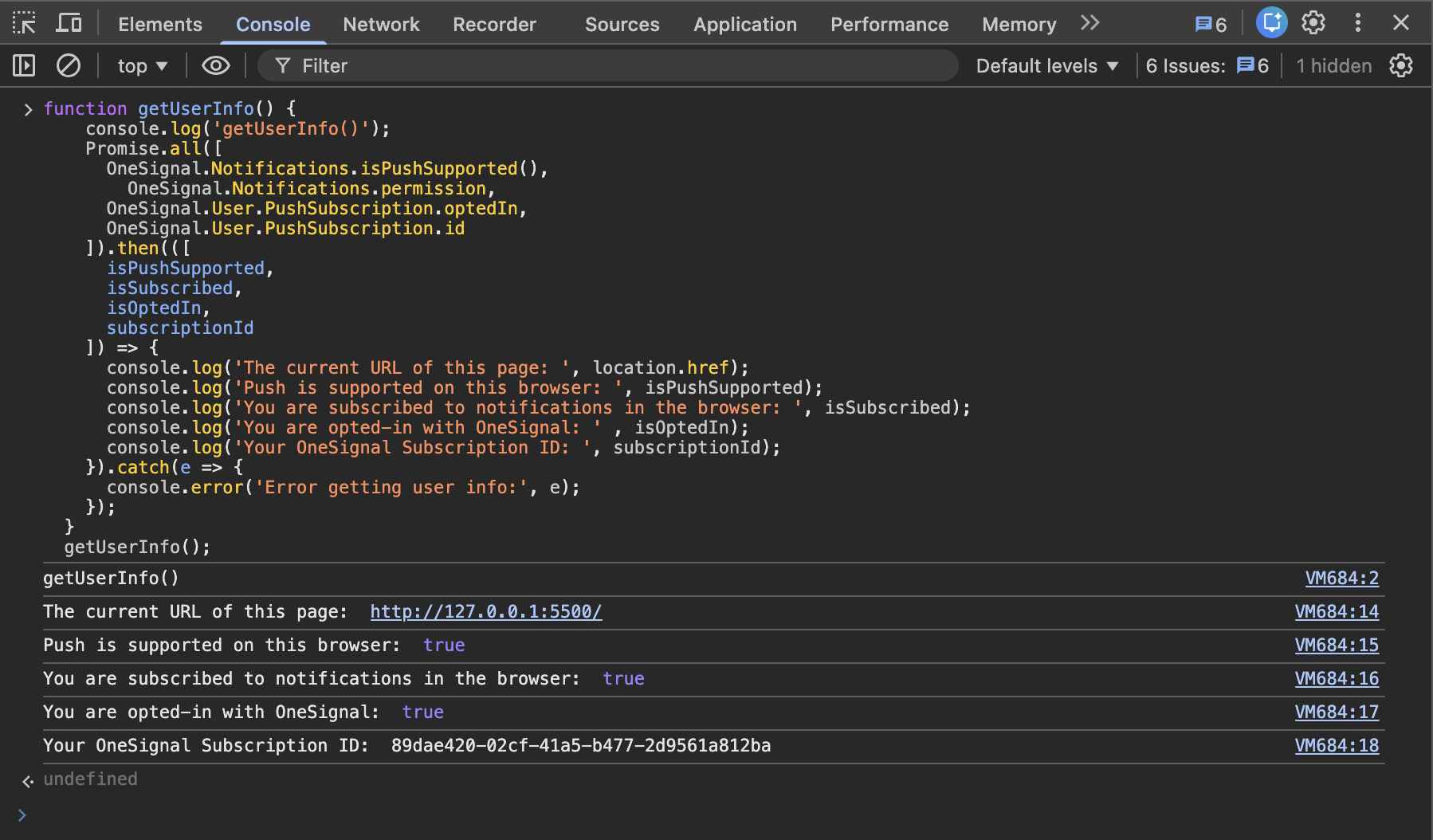
Kullanıcı bilgisi örneği
Kendinize bir bildirim gönderin
Chrome ile test edin
- Yeni bir sekmede
chrome://gcm-internalsaçın. - Sol üstteki “Start Recording” düğmesine tıklayın. “Connection State: CONNECTED” gördüğünüzden emin olun.
- Bunu açık bırakın ve Chrome web push Aboneliğinize kendinize başka bir push bildirimi gönderin.
- Aldıysanız “Receive Message Log”da bir şeyler görmelisiniz.
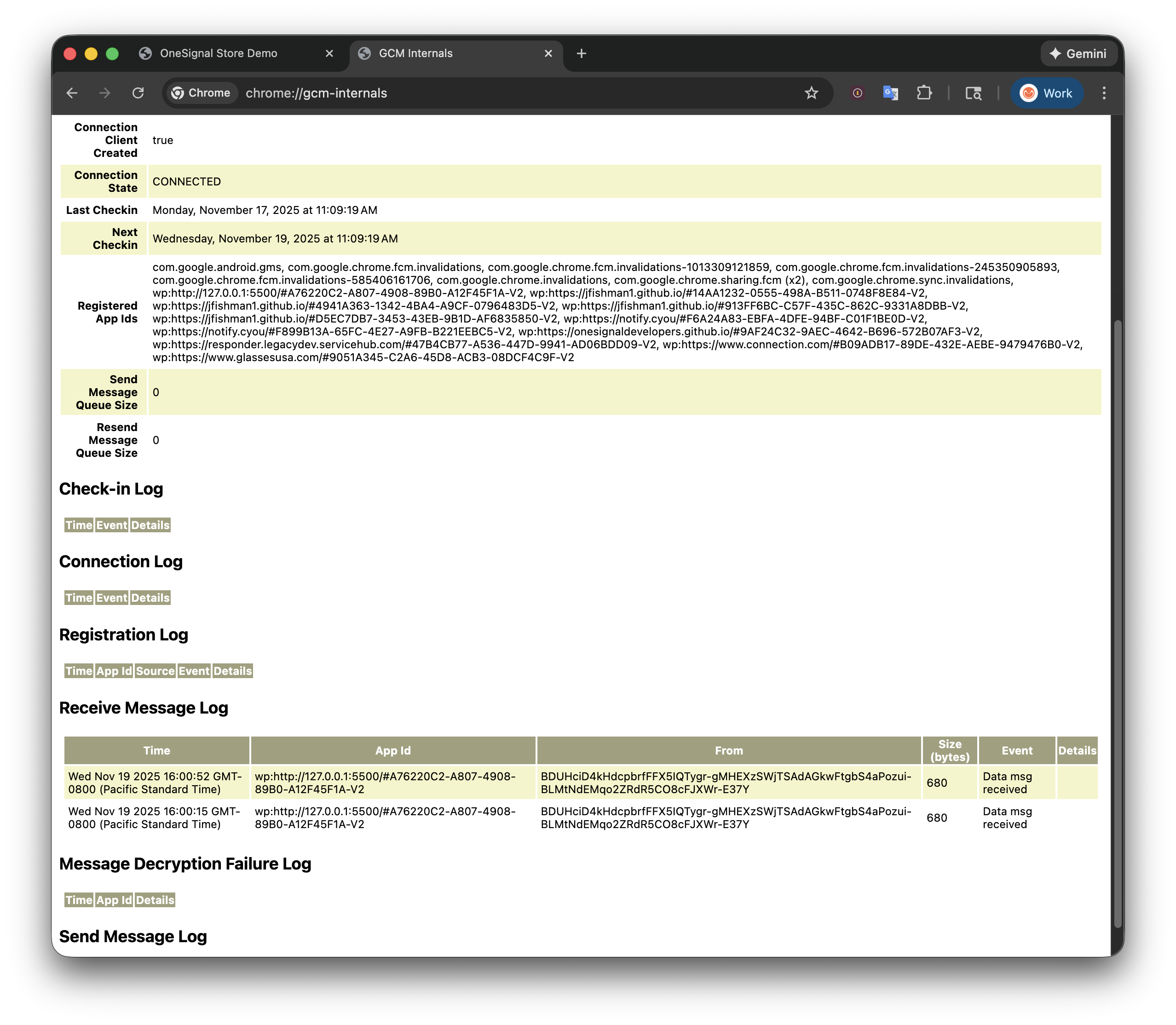
GCM internals günlüğü
- “Data msg received” görmüyorsanız, Chrome tarayıcınız bildirimi hiç almıyor demektir. Lütfen destek ekibimize bu konuda bildirin.
- “Data msg received” görüyorsanız ancak yine de bildirim almadıysanız, bir sonraki adıma geçin.
chrome://serviceworker-internalsiçin yeni bir sekme açınScope: https://your-site.comarayın (your-site.com’u gerçek site alan adınızla değiştirin).- Inspect veya Start -> Inspect seçeneğine tıklayın. Bir Chrome Developer Tools popup’ı görünecektir.

Service worker'ı inceleme
- Service worker’ımıza yönelik Chrome Developer Tools popup’ında Console sekmesine tıklayın ve
OneSignalWorker.log.trace();çalıştırın.undefineddöndürmeli. Service worker’ımızdan gelen tüm mesajlar artık bu popup’ta görünmelidir.
[email protected] adresine e-posta gönderinLütfen şunları ekleyin:- Yaşadığınız sorunun ayrıntıları ve varsa yeniden üretme adımları
- OneSignal Uygulama Kimliğiniz
- Varsa Harici ID veya Abonelik ID
- Varsa OneSignal Panosunda test ettiğiniz mesajın URL’si
- İlgili günlükler veya hata mesajları